Automatizace instalace služby Mobility Service
Upozornění
Tento článek odkazuje na CentOS, linuxovou distribuci, která se blíží stavu Konec životnosti (EOL). Zvažte své použití a odpovídajícím způsobem naplánujte. Další informace najdete v doprovodných materiálech CentOS End Of Life.
Tento článek popisuje, jak automatizovat instalaci a aktualizace agenta služby Mobility v Azure Site Recovery.
Při nasazení Site Recovery pro zotavení po havárii místních virtuálních počítačů VMware a fyzických serverů do Azure nainstalujete agenta služby Mobility Service na každý počítač, který chcete replikovat. Služba Mobility zachytává zápisy dat na počítači a předává je na procesový server Site Recovery pro replikaci. Službu Mobility Můžete nasadit několika způsoby:
- Nabízená instalace: Nechte Site Recovery nainstalovat agenta Mobility, když povolíte replikaci počítače na webu Azure Portal.
- Ruční instalace: Nainstalujte Mobility ručně na každý počítač. Přečtěte si další informace o nabízení a ruční instalaci.
- Automatizované nasazení: Automatizujte instalaci pomocí nástrojů pro nasazení softwaru, jako je Microsoft Configuration Manager nebo nástrojů třetích stran, jako je JetPatch. Další informace
Automatizovaná instalace a aktualizace poskytuje řešení, pokud:
- Vaše organizace neumožňuje nabízenou instalaci na chráněných serverech.
- Vaše firemní zásady vyžadují pravidelné změny hesel. Musíte zadat heslo pro nabízenou instalaci.
- Vaše zásady zabezpečení nepovolují přidávání výjimek brány firewall pro konkrétní počítače.
- Pracujete jako poskytovatel hostingových služeb a nechcete poskytovat přihlašovací údaje zákazníka, které jsou potřeba pro nabízenou instalaci pomocí Site Recovery.
- Instalace agenta je potřeba škálovat na velké množství serverů současně.
- Chcete naplánovat instalace a upgrady během časových období plánované údržby.
Požadavky
K automatizaci instalace potřebujete následující položky:
- Nasazené řešení instalace softwaru, jako je Configuration Manager nebo JetPatch.
- Požadavky na nasazení v Azure a v místním prostředí pro zotavení po havárii VMware nebo pro zotavení po havárii fyzického serveru. Projděte si požadavky na podporu pro zotavení po havárii.
Příprava na automatizované nasazení
Následující tabulka shrnuje nástroje a procesy pro automatizaci nasazení služby Mobility Service.
| Nástroj | Podrobnosti | Pokyny |
|---|---|---|
| Configuration Manager | 1. Ověřte, že máte splněné požadavky uvedené výše. 2. Nasazení zotavení po havárii nastavením zdrojového prostředí, včetně stažení souboru OVA pro nasazení konfiguračního serveru Site Recovery jako virtuálního počítače VMware pomocí šablony OVF. 3. Konfigurační server zaregistrujete ve službě Site Recovery, nastavíte cílové prostředí Azure a nakonfigurujete zásady replikace. 4. Pro automatizované nasazení služby Mobility Service vytvoříte sdílenou síťovou složku obsahující přístupové heslo konfiguračního serveru a instalační soubory služby Mobility Service. 5. Vytvoříte balíček nástroje Configuration Manager obsahující instalaci nebo aktualizace a připravíte se na nasazení služby Mobility Service. 6. Potom můžete povolit replikaci do Azure pro počítače s nainstalovanou službou Mobility Service. |
Automatizace pomocí Configuration Manageru |
| JetPatch | 1. Ověřte, že máte splněné požadavky uvedené výše. 2. Nasaďte zotavení po havárii nastavením zdrojového prostředí, včetně stažení a nasazení Správce agenta JetPatch pro Azure Site Recovery ve vašem prostředí Site Recovery pomocí šablony OVF. 3. Konfigurační server zaregistrujete ve službě Site Recovery, nastavíte cílové prostředí Azure a nakonfigurujete zásady replikace. 4. Pro automatizované nasazení inicializace a dokončení konfigurace agenta JetPatch. 5. V Nástroji JetPatch můžete vytvořit zásadu Site Recovery pro automatizaci nasazení a upgradu agenta služby Mobility Service. 6. Potom můžete povolit replikaci do Azure pro počítače s nainstalovanou službou Mobility Service. |
Automatizace pomocí Správce agentů JetPatch Řešení potíží s instalací agenta v Nástroji JetPatch |
Automatizace pomocí Configuration Manageru
Příprava instalačních souborů
Ujistěte se, že máte splněné požadavky.
Vytvořte zabezpečenou síťovou sdílenou složku (sdílenou složku SMB), ke které má počítač s konfiguračním serverem přístup.
V Configuration Manageru kategorizujete servery, na kterých chcete službu Mobility Service nainstalovat nebo aktualizovat. Jedna kolekce by měla obsahovat všechny servery s Windows, ostatní servery s Linuxem.
Ve sdílené síťové složce vytvořte složku:
- Pro instalaci na počítačích s Windows vytvořte složku s názvem MobSvcWindows.
- Pro instalaci na počítačích s Linuxem vytvořte složku s názvem MobSvcLinux.
Přihlaste se k počítači konfiguračního serveru.
Na počítači konfiguračního serveru otevřete příkazový řádek pro správu.
Pokud chcete vygenerovat soubor přístupového hesla, spusťte tento příkaz:
cd %ProgramData%\ASR\home\svsystems\bin genpassphrase.exe -v > MobSvc.passphraseZkopírujte soubor MobSvc.passphrase do složky Windows a linuxové složky.
Pokud chcete přejít do složky, která obsahuje instalační soubory, spusťte tento příkaz:
cd %ProgramData%\ASR\home\svsystems\pushinstallsvc\repositoryZkopírujte tyto instalační soubory do sdílené síťové složky:
- Pro Windows zkopírujte Microsoft-ASR_UA_version_Windows_GA_date_Release.exe do MobSvcWindows.
- V případě Linuxu zkopírujte následující soubory do MobSvcLinux:
- Microsoft-ASR_UARHEL6-64release.tar.gz
- Microsoft-ASR_UARHEL7-64release.tar.gz
- Microsoft-ASR_UASLES11-SP3-64release.tar.gz
- Microsoft-ASR_UASLES11-SP4-64release.tar.gz
- Microsoft-ASR_UAOL6-64release.tar.gz
- Microsoft-ASR_UAUBUNTU-14.04-64release.tar.gz
Jak je popsáno v následujících postupech, zkopírujte kód do složek systému Windows nebo Linux. Předpokládáme, že:
- IP adresa konfiguračního serveru je
192.168.3.121. - Zabezpečená síťová sdílená složka je
\\ContosoSecureFS\MobilityServiceInstallers.
- IP adresa konfiguračního serveru je
Kopírování kódu do složky Windows
Zkopírujte následující kód:
- Uložte kód do složky MobSvcWindows jako install.bat.
[CSIP]Zástupné symboly v tomto skriptu nahraďte skutečnými hodnotami IP adresy konfiguračního serveru.- Skript podporuje nové instalace agenta služby Mobility a aktualizace agentů, kteří jsou již nainstalováni.
Time /t >> C:\Temp\logfile.log
REM ==================================================
REM ==== Clean up the folders ========================
RMDIR /S /q %temp%\MobSvc
MKDIR %Temp%\MobSvc
MKDIR C:\Temp
REM ==================================================
REM ==== Copy new files ==============================
COPY M*.* %Temp%\MobSvc
CD %Temp%\MobSvc
REN Micro*.exe MobSvcInstaller.exe
REM ==================================================
REM ==== Extract the installer =======================
MobSvcInstaller.exe /q /x:%Temp%\MobSvc\Extracted
REM ==== Wait 10s for extraction to complete =========
TIMEOUT /t 10
REM =================================================
REM ==== Perform installation =======================
REM =================================================
CD %Temp%\MobSvc\Extracted
whoami >> C:\Temp\logfile.log
SET PRODKEY=HKEY_LOCAL_MACHINE\SOFTWARE\Microsoft\Windows\CurrentVersion\Uninstall
REG QUERY %PRODKEY%\{275197FC-14FD-4560-A5EB-38217F80CBD1}
IF NOT %ERRORLEVEL% EQU 0 (
echo "Product is not installed. Goto INSTALL." >> C:\Temp\logfile.log
GOTO :INSTALL
) ELSE (
echo "Product is installed." >> C:\Temp\logfile.log
echo "Checking for Post-install action status." >> C:\Temp\logfile.log
GOTO :POSTINSTALLCHECK
)
:POSTINSTALLCHECK
REG QUERY "HKLM\SOFTWARE\Wow6432Node\InMage Systems\Installed Products\5" /v "PostInstallActions" | Find "Succeeded"
If %ERRORLEVEL% EQU 0 (
echo "Post-install actions succeeded. Checking for Configuration status." >> C:\Temp\logfile.log
GOTO :CONFIGURATIONCHECK
) ELSE (
echo "Post-install actions didn't succeed. Goto INSTALL." >> C:\Temp\logfile.log
GOTO :INSTALL
)
:CONFIGURATIONCHECK
REG QUERY "HKLM\SOFTWARE\Wow6432Node\InMage Systems\Installed Products\5" /v "AgentConfigurationStatus" | Find "Succeeded"
If %ERRORLEVEL% EQU 0 (
echo "Configuration has succeeded. Goto UPGRADE." >> C:\Temp\logfile.log
GOTO :UPGRADE
) ELSE (
echo "Configuration didn't succeed. Goto CONFIGURE." >> C:\Temp\logfile.log
GOTO :CONFIGURE
)
:INSTALL
echo "Perform installation." >> C:\Temp\logfile.log
UnifiedAgent.exe /Role MS /InstallLocation "C:\Program Files (x86)\Microsoft Azure Site Recovery" /Platform "VmWare" /Silent
IF %ERRORLEVEL% EQU 0 (
echo "Installation has succeeded." >> C:\Temp\logfile.log
(GOTO :CONFIGURE)
) ELSE (
echo "Installation has failed." >> C:\Temp\logfile.log
GOTO :ENDSCRIPT
)
:CONFIGURE
echo "Perform configuration." >> C:\Temp\logfile.log
cd "C:\Program Files (x86)\Microsoft Azure Site Recovery\agent"
UnifiedAgentConfigurator.exe /CSEndPoint "[CSIP]" /PassphraseFilePath %Temp%\MobSvc\MobSvc.passphrase
IF %ERRORLEVEL% EQU 0 (
echo "Configuration has succeeded." >> C:\Temp\logfile.log
) ELSE (
echo "Configuration has failed." >> C:\Temp\logfile.log
)
GOTO :ENDSCRIPT
:UPGRADE
echo "Perform upgrade." >> C:\Temp\logfile.log
UnifiedAgent.exe /Platform "VmWare" /Silent
IF %ERRORLEVEL% EQU 0 (
echo "Upgrade has succeeded." >> C:\Temp\logfile.log
) ELSE (
echo "Upgrade has failed." >> C:\Temp\logfile.log
)
GOTO :ENDSCRIPT
:ENDSCRIPT
echo "End of script." >> C:\Temp\logfile.log
Zkopírování kódu do složky Linuxu
Zkopírujte následující kód:
- Uložte kód do složky MobSvcLinux jako install_linux.sh.
[CSIP]Zástupné symboly v tomto skriptu nahraďte skutečnými hodnotami IP adresy konfiguračního serveru.- Skript podporuje nové instalace agenta služby Mobility a aktualizace agentů, kteří jsou již nainstalováni.
#!/usr/bin/env bash
rm -rf /tmp/MobSvc
mkdir -p /tmp/MobSvc
INSTALL_DIR='/usr/local/ASR'
VX_VERSION_FILE='/usr/local/.vx_version'
echo "=============================" >> /tmp/MobSvc/sccm.log
echo `date` >> /tmp/MobSvc/sccm.log
echo "=============================" >> /tmp/MobSvc/sccm.log
if [ -f /etc/oracle-release ] && [ -f /etc/redhat-release ]; then
if grep -q 'Oracle Linux Server release 6.*' /etc/oracle-release; then
if uname -a | grep -q x86_64; then
OS="OL6-64"
echo $OS >> /tmp/MobSvc/sccm.log
cp *OL6*.tar.gz /tmp/MobSvc
fi
fi
elif [ -f /etc/redhat-release ]; then
if grep -q 'Red Hat Enterprise Linux Server release 6.* (Santiago)' /etc/redhat-release || \
grep -q 'CentOS Linux release 6.* (Final)' /etc/redhat-release || \
grep -q 'CentOS release 6.* (Final)' /etc/redhat-release; then
if uname -a | grep -q x86_64; then
OS="RHEL6-64"
echo $OS >> /tmp/MobSvc/sccm.log
cp *RHEL6*.tar.gz /tmp/MobSvc
fi
elif grep -q 'Red Hat Enterprise Linux Server release 7.* (Maipo)' /etc/redhat-release || \
grep -q 'CentOS Linux release 7.* (Core)' /etc/redhat-release; then
if uname -a | grep -q x86_64; then
OS="RHEL7-64"
echo $OS >> /tmp/MobSvc/sccm.log
cp *RHEL7*.tar.gz /tmp/MobSvc
fi
fi
elif [ -f /etc/SuSE-release ] && grep -q 'VERSION = 11' /etc/SuSE-release; then
if grep -q "SUSE Linux Enterprise Server 11" /etc/SuSE-release && grep -q 'PATCHLEVEL = 3' /etc/SuSE-release; then
if uname -a | grep -q x86_64; then
OS="SLES11-SP3-64"
echo $OS >> /tmp/MobSvc/sccm.log
cp *SLES11-SP3*.tar.gz /tmp/MobSvc
fi
elif grep -q "SUSE Linux Enterprise Server 11" /etc/SuSE-release && grep -q 'PATCHLEVEL = 4' /etc/SuSE-release; then
if uname -a | grep -q x86_64; then
OS="SLES11-SP4-64"
echo $OS >> /tmp/MobSvc/sccm.log
cp *SLES11-SP4*.tar.gz /tmp/MobSvc
fi
fi
elif [ -f /etc/lsb-release ] ; then
if grep -q 'DISTRIB_RELEASE=14.04' /etc/lsb-release ; then
if uname -a | grep -q x86_64; then
OS="UBUNTU-14.04-64"
echo $OS >> /tmp/MobSvc/sccm.log
cp *UBUNTU-14*.tar.gz /tmp/MobSvc
fi
fi
else
exit 1
fi
if [ -z "$OS" ]; then
exit 1
fi
Install()
{
echo "Perform Installation." >> /tmp/MobSvc/sccm.log
./install -q -d ${INSTALL_DIR} -r Agent -v VmWare
RET_VAL=$?
echo "Installation Returncode: $RET_VAL" >> /tmp/MobSvc/sccm.log
if [ $RET_VAL -eq 0 ]; then
echo "Installation has succeeded. Proceed to configuration." >> /tmp/MobSvc/sccm.log
Configure
else
echo "Installation has failed." >> /tmp/MobSvc/sccm.log
exit $RET_VAL
fi
}
Configure()
{
echo "Perform configuration." >> /tmp/MobSvc/sccm.log
${INSTALL_DIR}/Vx/bin/UnifiedAgentConfigurator.sh -i [CSIP] -P MobSvc.passphrase
RET_VAL=$?
echo "Configuration Returncode: $RET_VAL" >> /tmp/MobSvc/sccm.log
if [ $RET_VAL -eq 0 ]; then
echo "Configuration has succeeded." >> /tmp/MobSvc/sccm.log
else
echo "Configuration has failed." >> /tmp/MobSvc/sccm.log
exit $RET_VAL
fi
}
Upgrade()
{
echo "Perform Upgrade." >> /tmp/MobSvc/sccm.log
./install -q -v VmWare
RET_VAL=$?
echo "Upgrade Returncode: $RET_VAL" >> /tmp/MobSvc/sccm.log
if [ $RET_VAL -eq 0 ]; then
echo "Upgrade has succeeded." >> /tmp/MobSvc/sccm.log
else
echo "Upgrade has failed." >> /tmp/MobSvc/sccm.log
exit $RET_VAL
fi
}
cp MobSvc.passphrase /tmp/MobSvc
cd /tmp/MobSvc
tar -zxvf *.tar.gz
if [ -e ${VX_VERSION_FILE} ]; then
echo "${VX_VERSION_FILE} exists. Checking for configuration status." >> /tmp/MobSvc/sccm.log
agent_configuration=$(grep ^AGENT_CONFIGURATION_STATUS "${VX_VERSION_FILE}" | cut -d"=" -f2 | tr -d " ")
echo "agent_configuration=$agent_configuration" >> /tmp/MobSvc/sccm.log
if [ "$agent_configuration" == "Succeeded" ]; then
echo "Agent is already configured. Proceed to Upgrade." >> /tmp/MobSvc/sccm.log
Upgrade
else
echo "Agent is not configured. Proceed to Configure." >> /tmp/MobSvc/sccm.log
Configure
fi
else
Install
fi
cd /tmp
Vytvoření balíčku
Přihlaste se ke konzole nástroje Configuration Manager a přejděte do balíčků pro správu>aplikací knihovny softwaru>.
Klikněte pravým tlačítkem na Balíčky>Vytvořit balíček.
Zadejte podrobnosti o balíčku včetně názvu, popisu, výrobce, jazyka a verze.
Vyberte Tento balíček obsahuje zdrojové soubory.
Klikněte na Procházet a vyberte sdílenou síťovou složku a složku, která obsahuje příslušný instalační program (MobSvcWindows nebo MobSvcLinux). Pak vyberte Další.
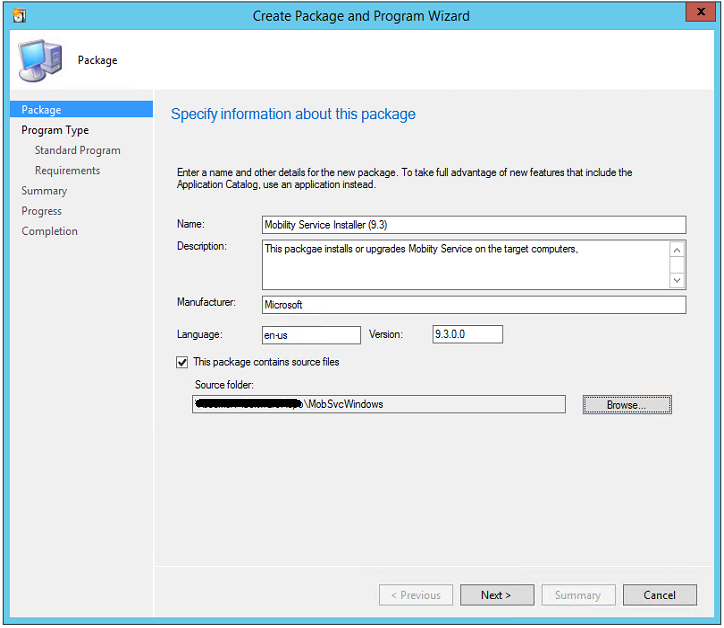
V části Zvolte typ programu, který chcete vytvořit, vyberte Možnost Standardní program>Další.
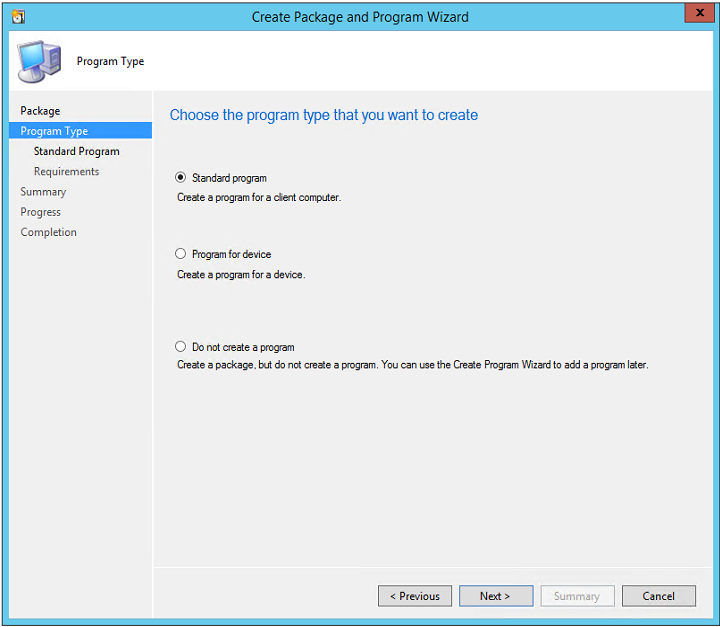
Do pole Zadat informace o této standardní stránce programu zadejte následující hodnoty:
Parametr Hodnota Windows Hodnota Linuxu Název Instalace služby Microsoft Azure Mobility Service (Windows) Nainstalujte službu Microsoft Azure Mobility Service (Linux). Příkazový řádek install.bat ./install_linux.sh Program může běžet Jestli je uživatel přihlášený nebo ne Jestli je uživatel přihlášený nebo ne Další parametry Použít výchozí nastavení Použít výchozí nastavení 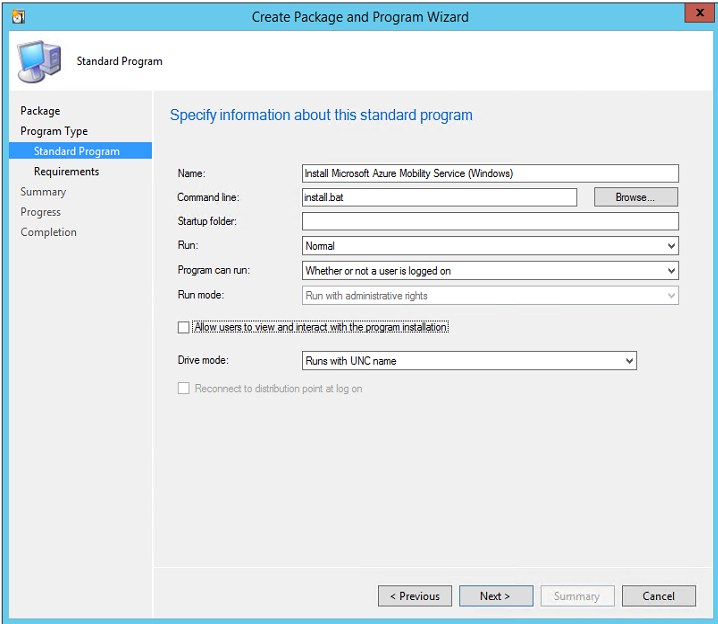
V části Zadejte požadavky pro tento standardní program proveďte následující úlohy:
- Pro počítače s Windows vyberte Tento program lze spustit pouze na zadaných platformách. Pak vyberte podporované operační systémy Windows a vyberte Další.
- V případě počítačů s Linuxem vyberte Tento program můžete spustit na libovolné platformě. Pak vyberte Další.
Dokončete průvodce.
Nasazení balíčku
V konzole nástroje Configuration Manager klikněte pravým tlačítkem myši na balíček a vyberte Distribuovat obsah.
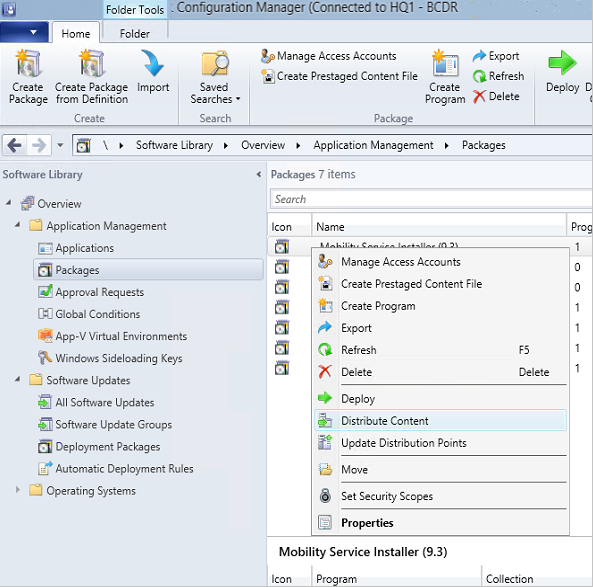
Vyberte distribuční body, do kterých se mají balíčky kopírovat. Další informace.
Dokončete práci v průvodci. Balíček se pak začne replikovat do zadaných distribučních bodů.
Po dokončení distribuce balíčku klikněte pravým tlačítkem myši na balíček >Nasadit.
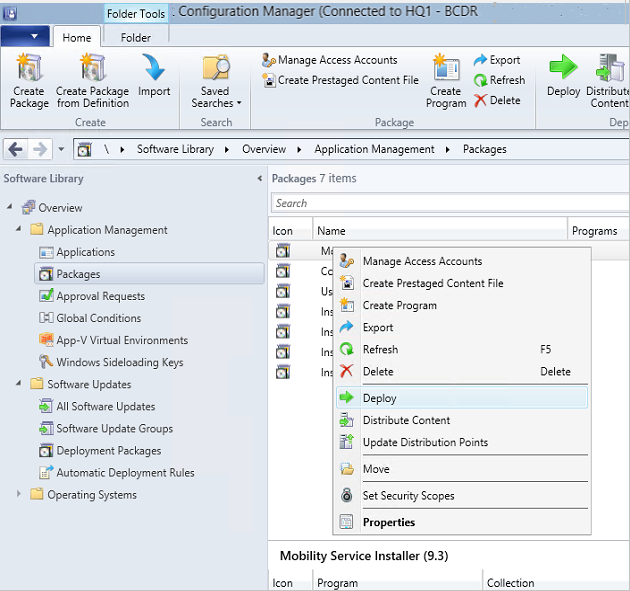
Vyberte kolekci zařízení s Windows nebo Linuxem, kterou jste vytvořili dříve.
Na stránce Zadat cíl obsahu vyberte Distribuční body.
V části Zadat nastavení pro řízení způsobu nasazení tohoto softwaru nastavte Účel na Povinné.
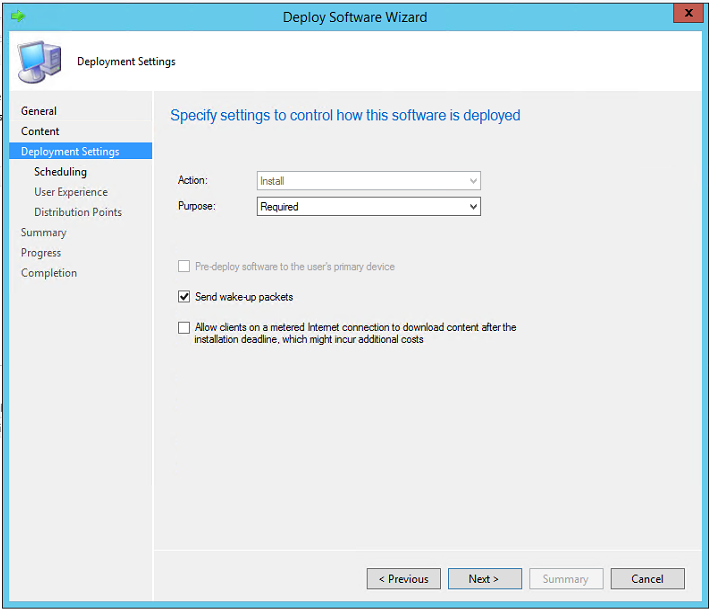
V části Zadejte plán pro toto nasazení nastavte plán. Další informace.
- Služba Mobility se nainstaluje v souladu s vámi zadaným plánem.
- Abyste se vyhnuli zbytečným restartováním, naplánujte instalaci balíčku během měsíčního časového období údržby nebo okna aktualizací softwaru.
Na stránce Distribuční body nakonfigurujte nastavení a dokončete průvodce.
Monitorujte průběh nasazení v konzole nástroje Configuration Manager. Přejděte na Monitorování>nasazení<>vašeho balíčku.>
Odinstalace služby Mobility
Můžete vytvořit balíčky nástroje Configuration Manager pro odinstalaci služby Mobility Service. Například následující skript odinstaluje službu Mobility Service:
Time /t >> C:\logfile.log
REM ==================================================
REM ==== Check if Mob Svc is already installed =======
REM ==== If not installed no operation required ========
REM ==== Else run uninstall command =====================
REM ==== {275197FC-14FD-4560-A5EB-38217F80CBD1} is ====
REM ==== guid for Mob Svc Installer ====================
whoami >> C:\logfile.log
NET START | FIND "InMage Scout Application Service"
IF %ERRORLEVEL% EQU 1 (GOTO :INSTALL) ELSE GOTO :UNINSTALL
:NOOPERATION
echo "No Operation Required." >> c:\logfile.log
GOTO :ENDSCRIPT
:UNINSTALL
echo "Uninstall" >> C:\logfile.log
MsiExec.exe /qn /x {275197FC-14FD-4560-A5EB-38217F80CBD1} /L+*V "C:\ProgramData\ASRSetupLogs\UnifiedAgentMSIUninstall.log"
:ENDSCRIPT
Další kroky
Povolte replikaci pro virtuální počítače.